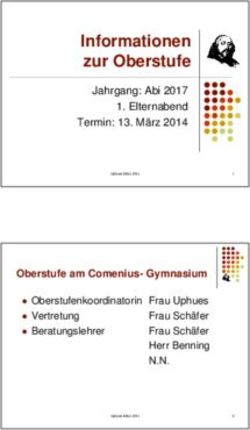DTG 2021 - Virtuelle Konferenz - Referenten Guidelines - Virtuelle Plattform
←
→
Transkription von Seiteninhalten
Wenn Ihr Browser die Seite nicht korrekt rendert, bitte, lesen Sie den Inhalt der Seite unten
Virtuelle Plattform
How to join – Allgemeines
and manage a session talk as a speaker
• Die DTG 2021 wird auf der browserbasierten Kongressplattform gehostet
• Die Plattform funktioniert am besten mit Google Chrome , aber auch andere Webbrowser funktionieren.
Bitte verwenden Sie nicht den Internet Explorer.
• Virtuelle Sitzungen auf der Plattform werden über realisiert
• Bitte stellen Sie sicher, dass die neueste Version auf Ihrem Computer installiert ist:
• Vergewissern Sie sich, dass Sie auf dem Computer, den Sie für die Live-Sitzung verwenden werden,
Anwendungen installieren/ aktualisieren dürfen.
• Wenn Sie einen MAC-Computer verwenden, finden Sie hier eine detaillierte Anleitung zur Installation von
ZOOM.
Seite
Page 22Lernen Sie and
How to join die manage
virtuelle Kongressplattform
a session kennen
talk as a speaker
• Für alle Referenten bieten wir Rehearsals (Probetrainings) an, in denen Zoom-Funktionalitäten ausprobiert
werden können. Es empfiehlt sich, dieses Angebot zu nutzen, um sich mit der virtuellen Konferenzplattform
und Zoom vertraut zu machen. Auch wenn Sie Zoom bereits kennen, können einige sitzungsbezogene
Themen besprochen werden.
• Sie können an einem der folgenden Probetermine teilnehmen. Wählen Sie sich über die Konferenzplattform
Pathable in die Rehearsal-Sitzung ein oder klicken Sie einfach auf den folgenden Link und rufen Sie die
Sitzung auf. Bitte melden Sie sich vorher auf der virtuellen Konferenzplattform an, um Ihr Benutzerprofil zu
bearbeiten! Sie sollten etwa 30 bis 45 Minuten einplanen.
• Donnerstag, 23. September, 16:00 Uhr:
https://dtg2021.pathable.eu/meetings/virtual/fXWhPrqBpQ9KSBKEm
• Donnerstag, 23. September, 17:30 Uhr:
https://dtg2021.pathable.eu/meetings/virtual/ST6yoqeQkcmTso8ve
• Montag, 4. Oktober, 18.00 Uhr: https://dtg2021.pathable.eu/meetings/virtual/WcyNcxg6sv3E49k5R
Seite
Page 33Während
How to joindes
and Kongresses - Vorbereitung
manage a session ist alles!
talk as a speaker
Vergewissern Sie sich, dass Ihr Computer und Ihre Audioausrüstung vollständig aufgeladen sind.
Vergewissern Sie sich, dass Sie über eine stabile Internetverbindung verfügen und einen Desktop-
Computer verwenden, mit dem Sie vertraut sind. Die besten Ergebnisse erzielen Sie, wenn Sie das
gleiche Gerät verwenden, das Sie auch für die Probe benutzt haben.
Minimieren Sie Ablenkungen: Schalten Sie Ihr Telefon aus und beenden Sie alle Programme, die
während der Live-Sitzung Benachrichtigungen anzeigen könnten.
Timing ist alles: Kommen Sie frühzeitig zu Ihrer Sitzung.
Wenn möglich, sollten Sie für die Live-Sitzung zwei Bildschirme zur Verfügung haben - einen um Ihre
Präsentation zu teilen und einen für den Webbrowser, mit dem Sie auf die virtuelle Konferenzplattform
zugreifen.
Seite
Page 44Virtuelle Plattform
How to join – Zugang
and manage a session talk as a speaker
• Bitte loggen Sie sich mindestens 20 Minuten vor Beginn Ihrer Sitzung auf der
virtuellen Kongressplattform ein!
• Sie finden Ihre Sitzung, indem Sie in der Menüleiste „Programm" auswählen und
dann auf „Programmübersicht“ klicken.
• Um an der Sitzung teilzunehmen, klicken Sie auf die Sitzung in der Agenda-
Übersicht, dann auf „Manage“ und dann auf „Join Meeting".
• Dann öffnet sich das Sitzungsfenster über Zoom. Bitte erlauben Sie dem Zoom-
Client, sich zu öffnen und klicken Sie „Per Computer dem Audio beitreten".
Seite
Page 55Virtuelle Plattform
How to join – Zugang
and manage a session talk as a speaker
• Bitte verfahren Sie in der Zoom-Sitzung wie folgt:
• heben Sie die Stummschaltung Ihres Mikrofons auf und starten Sie Ihr Video
• Benennen Sie sich um (falls erforderlich), indem Sie in der Menüleiste auf „Teilnehmer“ klicken
→ „Mehr“ → „Umbenennen“
• Sie können sich auch umbenennen, indem Sie auf die 3 Punkte oben rechts in Ihrem eigenen Video
klicken
Seite
Page 66Virtuelle Plattform
How to join – Ihre
and manage Live-Sitzung
a session talk as a speaker
• Sie haben nun den "Green Room" betreten, den nur Redner und Vorsitzende 15 Minuten vor dem offiziellen
Beginn der Sitzung betreten können
• Teilnehmer können erst eine Minute vor dem offiziellen Beginn der Sitzung eintreten
• Nutzen Sie diese Zeit für letzte Absprachen. Im "Green Room" können Sie außerdem mit unserem technischen
Support kommunizieren und die Präsentation probeweise starten.
• Bitte beachten Sie, dass alle Live-Vorträge aufgezeichnet werden, sodass sie nach der Live-Veranstaltung bis
zum 17. Dezember 2021 auf der virtuellen Plattform von registrierten TeilnehmerInnen angesehen werden
können. Aus diesem Grund empfehlen wir, einen Copyright-Vermerk in die Präsentation aufzunehmen.
Seite
Page 77Virtuelle Plattform
How to join – Ihre
and manage Live-Sitzung
a session talk as a speaker
• Voraufgezeichnete Präsentation:
• die zuvor hochgeladene Videopräsentation wird nun von den technischen Mitarbeitern freigegeben
• nach der Präsentation schaltet der Redner das Mikrofon und die Kamera für die Diskussion ein
• Live-Vortrag:
• der Redner schaltet das Mikrofon und die Kamera ein
• die Redner können ihre Präsentation über die Funktion "Bildschirm freigeben" mit den Zuschauern teilen
• ODER das technische Personal stellt die (zuvor hochgeladene) ppt-Präsentation über Bildschirmfreigabe und Fernzugriff zur
Verfügung, sodass der Redner durch die Präsentation navigieren kann – wir empfehlen diese Variante, damit es eine
Backup-Version der ppt gibt, falls es zu spontanen Schwierigkeiten an Ihrem Computerarbeitsplatz kommt
• In diesem Fall wird Ihnen der Administrator einen Fernzugriff gewähren. Wenn Sie oben "Sie können den Bildschirm des
Sitzungsleiters steuern" sehen, klicken Sie bitte mit der linken Maustaste einmal auf den Bildschirm der Präsentation, warten
Sie eine Sekunde und klicken Sie erneut, um die Kontrolle über die Präsentation zu übernehmen. Sie können nun die
Präsentation mit der Maus oder der Tastatur steuern.
Seite
Page 88Virtuelle Plattform
How to join – Zugang
and manage a session talk as a speaker
• Sollten Sie Videos mit Ton dabei haben, achten Sie bitte darauf, dass die Felder „Ton freigeben“ und „für Videoclip
optimieren“ angehakt sind bevor Sie auf „Freigeben“ klicken
Seite
Page 99Virtuelle Plattform
How to join - Ihre
and manage Live-Sitzung
a session talk as a speaker
• Nach den Vorträgen moderieren die Sitzungsleiter die Fragen aus dem
Publikum
• Die Teilnehmer können während der Live-Diskussion über den Sitzungs-Chat
auf der virtuellen Plattform oder nach dem Vortrag vor Ort live Fragen stellen
• Wenn Sie während der Sitzung mit dem technischen Team, dem
Sitzungsleiter oder den anderen Rednern kommunizieren möchten, nutzen
Sie bitte den Zoom-Chat; dieser ist für normale Teilnehmer nicht sichtbar
Seite 10
Page 10Wenn Sie Fragen haben, kontaktieren Sie uns
bitte unter
info@dtg2021.deSie können auch lesen